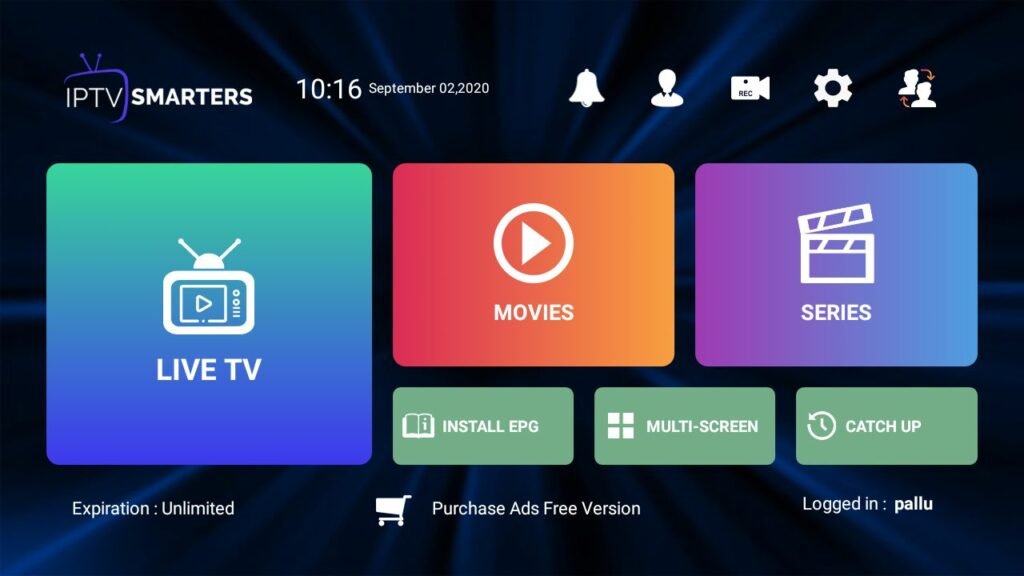¿Cansado de la tele tradicional, de las facturas enormes y de los anuncios interminables? ¡Es hora de darle un giro a tu entretenimiento! Configurar IPTV en tu Mac es más fácil de lo que imaginas, y la clave está en una aplicación: IPTV Smarters Pro Mac.
Olvídate de las complicaciones y prepárate para acceder a un mundo de canales en vivo, películas y series directamente desde tu computadora Apple. Te guiaré paso a paso, de forma sencilla y sin tecnicismos. ¿Listo para liberar todo el potencial de tu Mac? ¡Vamos a ello!
¡Obtenga una prueba gratuita de nuestro servicio!
¡Suscríbete Ahora! 🚀
Paso 1: Descarga IPTV Smarters Pro Mac – ¡El primer paso hacia tu nueva TV!
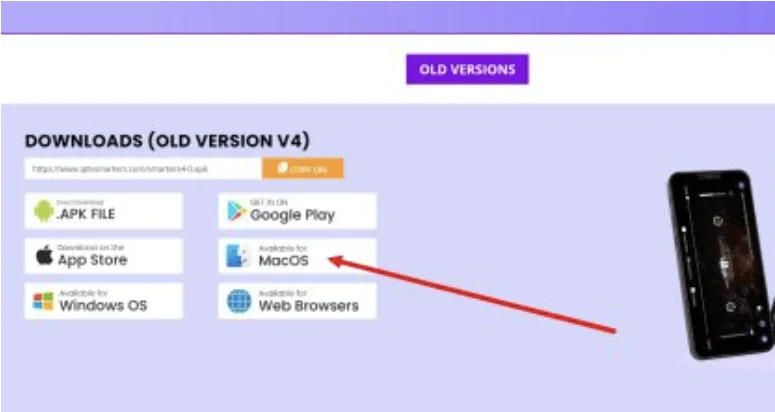
Lo primero es lo primero: necesitas el corazón de esta operación, la aplicación IPTV Smarters Pro Mac. Es una descarga rápida y segura que puedes obtener directamente desde la web oficial de IPTV Smarters.
-
Visita la web oficial: Abre tu navegador y busca “IPTV Smarters Pro” en Google. Ve a su sitio oficial para asegurarte de descargar la versión correcta.
-
Busca la versión para MacOS: Dentro de la web, navega hasta la sección de descargas o busca el enlace específico para MacOS.
-
Haz clic en descargar: Un clic y el archivo de instalación comenzará a bajar a tu Mac.
Una vez que tengas el archivo en tu computadora, estarás a un paso de acceder a un universo de contenido. Canales en vivo, tus películas favoritas y series adictivas, ¡todo en un solo lugar gracias a IPTV Smarters Pro Mac! Créeme, una vez que lo configures, tu forma de ver la televisión no volverá a ser la misma. Solo sigue las instrucciones del sitio y pronto estarás listo para disfrutar.
Paso 2: Permite aplicaciones de desarrolladores no identificados – Un pequeño ajuste de seguridad (¡Importante!)
Si eres usuario de Mac, seguramente conoces esa función de seguridad que protege tu sistema de aplicaciones de origen desconocido. Es genial para mantenerte a salvo, pero para instalar IPTV Smarters Pro Mac, tendremos que hacer un pequeño ajuste temporal. ¡No te preocupes, te explico cómo hacerlo de forma segura!
Aquí te detallo cómo:
-
Ve a Preferencias del Sistema (el icono del engranaje en tu Dock o en el menú Apple) y haz clic en Seguridad y Privacidad.
-
Una vez dentro, ve a la pestaña General. En la parte inferior izquierda, verás un candado. Haz clic en él y desbloquea los ajustes con tu contraseña de administrador.
-
Busca la opción que dice “Permitir aplicaciones descargadas de” y cámbiala a “Cualquier lugar”. Esto permitirá que tu Mac confíe en la instalación de IPTV Smarters Pro Mac.
¿No ves la opción “Cualquier lugar”? ¡No hay problema!
Si tu versión de MacOS es más reciente y no te aparece la opción “Cualquier lugar”, no te preocupes. Hay un truco sencillo:
-
Abre la aplicación Terminal. Puedes encontrarla en “Aplicaciones” > “Utilidades” o buscándola con Spotlight (Cmd + Espacio y escribe “Terminal”).
-
Escribe exactamente este comando:
sudo spctl --master-disable -
Presiona Enter e ingresa tu contraseña de usuario (no verás los caracteres mientras la escribes, es normal). ¡Listo! Ahora la opción “Cualquier lugar” debería estar visible en Seguridad y Privacidad.
¡Recuerda! Una vez que hayas instalado IPTV Smarters Pro Mac, te recomiendo volver a la sección de Seguridad y Privacidad y cambiar la opción a “App Store y desarrolladores identificados” o la que prefieras para mantener la máxima seguridad de tu Mac.
Paso 3: Instala IPTV Smarters Pro Mac – ¡Casi listo para la acción!
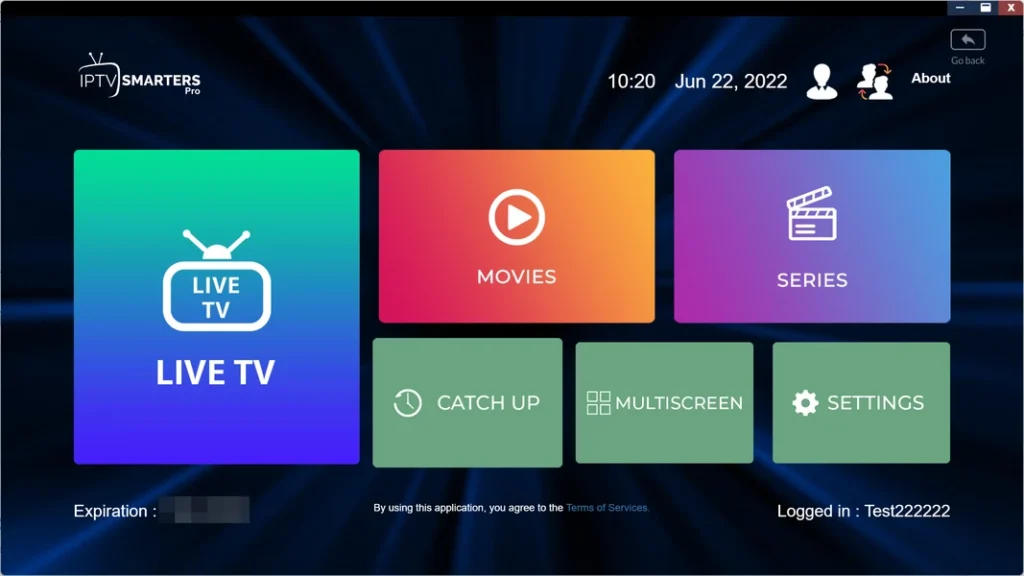
Ya tienes el archivo de IPTV Smarters Pro Mac y tu Mac está listo para aceptarlo. Ahora, el proceso de instalación es pan comido.
-
Ve a tu carpeta de Descargas (o donde hayas guardado el archivo).
-
Busca el archivo de IPTV Smarters Pro (probablemente un archivo .dmg o .pkg).
-
Haz doble clic en él y sigue las instrucciones en pantalla. La instalación no debería tomar más de unos pocos minutos.
-
Cuando termine, encontrarás la aplicación en tu carpeta de Aplicaciones.
¡Doble clic para abrirla, y ya casi estás ahí! La interfaz es tan intuitiva que te sentirás como en casa en poco tiempo. ¡Estás a unos pasos de disfrutar un mundo de entretenimiento en tu IPTV Smarters Pro Mac!
Paso 4: Agrega tus datos de inicio de sesión de IPTV – ¡Conecta y reproduce!
Aquí es donde la magia ocurre y conectas tu IPTV Smarters Pro Mac a tu servicio IPTV. Necesitarás tres datos clave que tu proveedor de IPTV (¡como nosotros!) te habrá enviado por correo electrónico o WhatsApp:
-
Tu nombre de usuario
-
Tu contraseña
-
La URL del servidor (también conocida como URL M3U o URL de la API Xtream Codes)
Una vez que tengas esta información a mano:
-
Abre la aplicación IPTV Smarters Pro Mac.
-
Verás una opción para “Agregar Usuario” o “Login with Xtream Codes API”. Elige esta última, ya que es la más común y estable.
-
Ingresa el nombre de usuario, la contraseña y la URL del servidor en los campos correspondientes.
-
Haz clic en “Agregar Usuario” o “Login”.
Conclusión: Tu Mac, tu centro de entretenimiento definitivo
Configurar IPTV en tu Mac con IPTV Smarters Pro Mac es una de las mejores decisiones que puedes tomar para tu entretenimiento. Te abre las puertas a un universo sin límites, libre de contratos y publicidad excesiva.
Si tienes algún problema durante el proceso o no logras configurarlo, ¡no te preocupes! Es completamente normal. Nuestro equipo de soporte técnico está aquí para ayudarte. Puedes contactarnos por WhatsApp o correo electrónico y te guiaremos paso a paso hasta que todo funcione a la perfección.
Así de sencillo es. Ahora, adelante, disfruta de todo el contenido que has estado esperando, directamente en tu Mac con IPTV Smarters Pro Mac. ¡Cuéntame cómo te va y si necesitas ayuda, aquí estoy para resolver tus dudas y asegurarme de que tu experiencia sea de 10!